Hoe te voorkomen dat u wordt opgelicht via de Dropbox phishing e-mail
Phishing/OplichtingOok bekend als: mogelijke malware infecties
Doe een gratis scan en controleer of uw computer is geïnfecteerd.
VERWIJDER HET NUOm het volledige product te kunnen gebruiken moet u een licentie van Combo Cleaner kopen. Beperkte proefperiode van 7 dagen beschikbaar. Combo Cleaner is eigendom van en wordt beheerd door RCS LT, het moederbedrijf van PCRisk.
Wat is "Dropbox Email Scam"?
Oplichters achter deze phishingfraude proberen nietsvermoedende ontvangers te verleiden tot het verstrekken van hun Microsoft-accountgegevens. Ze proberen mensen te misleiden via een link in een PDF-document, dat wordt gedownload via een gedeelde Dropbox-link in een ander PDF-document.
Dit document kan worden geopend via een link in een phishing-e-mail. Vertrouw daarom deze frauduleuze e-mail niet en, nog belangrijker, voer geen informatie in op de bedrieglijke website.
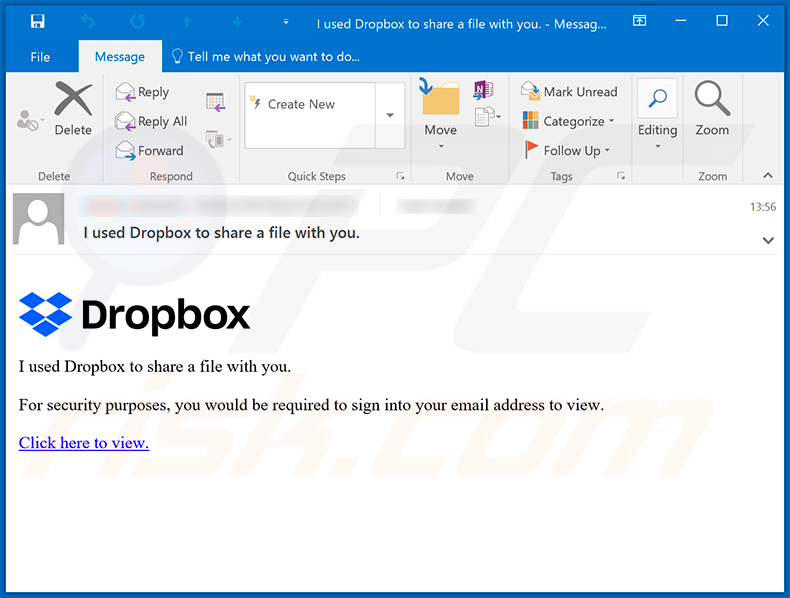
Om deze phishing-e-mail geloofwaardiger te laten lijken, vermommen de oplichters hem als een geautomatiseerde e-mail van Dropbox. Het is slechts een van de vele gevallen waarbij oplichters de naam van een bekend bedrijf of een bekende organisatie misbruiken om ontvangers te laten geloven dat een ontvangen e-mail officieel en legitiem is.
Deze e-mail bevat een link die is ontworpen om een PDF-document te openen, dat een gedeelde Dropbox-link bevat. Deze link opent vervolgens een Dropbox-pagina die een ander PDF-document bevat. Het tweede PDF-document bevat weer een andere link, die een valse Microsoft-aanmeldingspagina opent.
Het belangrijkste doel van deze zwendel is om mensen te verleiden hun Microsoft-accountgegevens in te voeren, zodat de verantwoordelijke oplichters hun accounts kunnen stelen. Door de eerder genoemde gegevens in te voeren, zouden gebruikers de oplichters toegang geven tot Microsoft producten en diensten zoals Office, Skype, Outlook, OneDrive, enz.
Zij kunnen dan toegang krijgen tot gehoste bestanden, foto's, contactpersonen en andere persoonlijke gegevens. Afhankelijk van het soort gegevens waartoe toegang wordt verkregen, kunnen scammers deze gebruiken om frauduleuze aankopen te doen, phishingmails en malspamcampagnes te verspreiden, identiteiten te stelen, enz. Ze kunnen gestolen accounts ook verkopen aan derden (mogelijk cybercriminelen).
Daarom wordt u sterk aangeraden geen links of bestanden te openen die in dubieuze e-mails zoals deze zijn opgenomen.
| Naam | Dropbox Email Scam |
| Type bedreiging | Phishing, Scam, Social Engineering, Fraude. |
| Valse Claim | Oplichters achter deze e-mail beweren dat Eden Sellings een document heeft gedeeld, dat kan worden bekeken via de verstrekte link. |
| Vermomming | Deze e-mail is vermomd als een automatisch bericht van Dropbox. |
| Symptomen | Ongeoorloofde online aankopen, gewijzigde wachtwoorden voor online accounts, identiteitsdiefstal, illegale toegang tot de computer. |
| Verspreidingsmethodes | Misleidende e-mails, bedrieglijke online pop-up advertenties, zoekmachine piraterij technieken, verkeerd gespelde domeinen. |
| Schade | Verlies van gevoelige privé-informatie, geldverlies, identiteitsdiefstal. |
| Malware verwijderen (Windows) |
Om mogelijke malware-infecties te verwijderen, scant u uw computer met legitieme antivirussoftware. Onze beveiligingsonderzoekers raden aan Combo Cleaner te gebruiken. Combo Cleaner voor Windows DownloadenGratis scanner die controleert of uw computer geïnfecteerd is. Om het volledige product te kunnen gebruiken moet u een licentie van Combo Cleaner kopen. Beperkte proefperiode van 7 dagen beschikbaar. Combo Cleaner is eigendom van en wordt beheerd door RCS LT, het moederbedrijf van PCRisk. |
Er zijn veel e-mailzwendelpraktijken online. Enkele andere voorbeelden zijn "Your Local Network Has Been Compromised Email Scam", "Aruba.it Email Scam" en "Transaction Received Into Blockchain Wallet Email Scam". In de meeste gevallen proberen de oplichters erachter mensen over te halen om financiële transacties te verrichten of gevoelige informatie te verstrekken.
De cybercriminelen gebruiken ook e-mails om ontvangers te misleiden en malware te laten installeren. Meestal verspreiden ze malspam-campagnes die worden gebruikt om ransomware, trojans en andere kwaadaardige programma's te verspreiden.
Hoe infecteren spamcampagnes computers?
Gewoonlijk sturen cybercriminelen e-mails met een kwaadaardig bestand als bijlage, of met een koppeling waarmee een kwaadaardig bestand wordt gedownload. Hoe dan ook, hun belangrijkste doel is om ontvangers te verleiden tot het uitvoeren van een kwaadaardig bestand dat de installatie van malafide software veroorzaakt.
Meestal voegen ze kwaadaardige Microsoft Office-, PDF-documenten, uitvoerbare bestanden (.exe), JavaScript-bestanden en archiefbestanden (ZIP, RAR) toe.
Merk op dat schadelijke documenten die worden geopend met Microsoft Office 2010 en andere versies die na 2010 zijn uitgebracht, computers niet automatisch infecteren - ze installeren alleen malware als gebruikers toestaan dat ze macro-opdrachten uitvoeren door bewerking/inhoud handmatig in te schakelen.
Deze versies bevatten de modus "Beschermde weergave", terwijl oudere versies deze functie niet hebben en automatisch malware installeren zonder toestemming te vragen.
Hoe de installatie van malware te vermijden
Bijlagen en websitelinks in irrelevante e-mails mogen niet worden vertrouwd of geopend, vooral niet als de e-mails afkomstig zijn van onbekende, verdachte adressen. Alle software en bestanden mogen alleen worden gedownload van officiële websites en via directe downloadlinks.
Het is niet veilig om andere kanalen te gebruiken. Enkele voorbeelden van dubieuze bronnen zijn Peer-to-Peer netwerken (bijv. torrent clients, eMule), onofficiële pagina's, gratis bestandshostingsites, en downloaders van derden. Dit soort kanalen wordt vaak gebruikt om ongewenste, zelfs kwaadaardige programma's te verspreiden.
Ook installers van derden kunnen worden gebruikt. Geïnstalleerde software mag alleen worden bijgewerkt en geactiveerd met hulpprogramma's/functies die door officiële softwareontwikkelaars worden geleverd. Updaters en activators van derden infecteren computers vaak met kwaadaardige programma's. Bovendien is het illegaal om gelicentieerde programma's te activeren met "cracking" (niet-officiële activerings) tools.
Houd besturingssystemen/computers veilig door ze regelmatig te scannen met een betrouwbare antivirus- of antispywarepakket, en zorg ervoor dat deze software up-to-date is. Als u al kwaadaardige bijlagen hebt geopend, raden we u aan een scan uit te voeren met Combo Cleaner Antivirus voor Windows om geïnfiltreerde malware automatisch te verwijderen.
Tekst gepresenteerd in het e-mailbericht "Dropbox Email Scam":
I used Dropbox to share a file with you.
For security purposes, you would be required to sign into your email address to view.
Click here to view.
Schermafbeelding van het PDF-document dat is ontworpen om de Dropbox-pagina te openen:
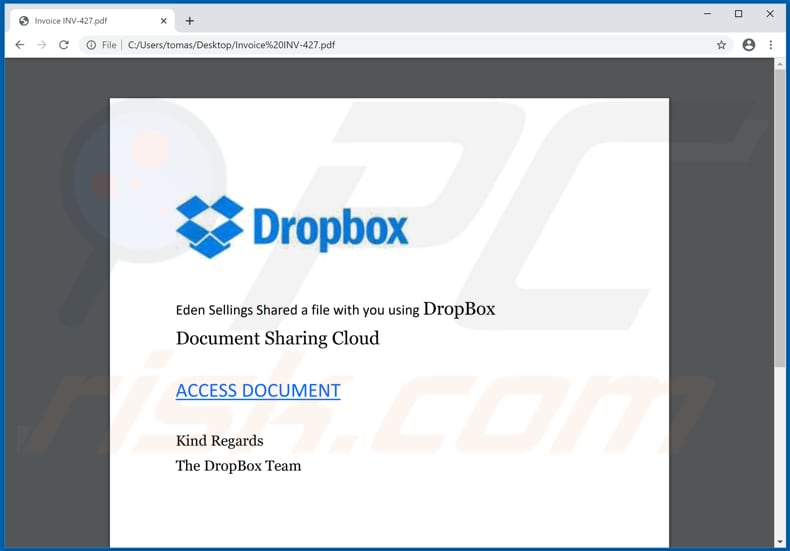
Tekst in dit document:
Eden Sellings Shared a file with you using DropBox
Document Sharing Cloud
ACCESS DOCUMENT
Kind Regards
The DropBox Team
Schermafbeelding van een tweede PDF document dat een link bevat naar een valse Microsoft aanmeldpagina:
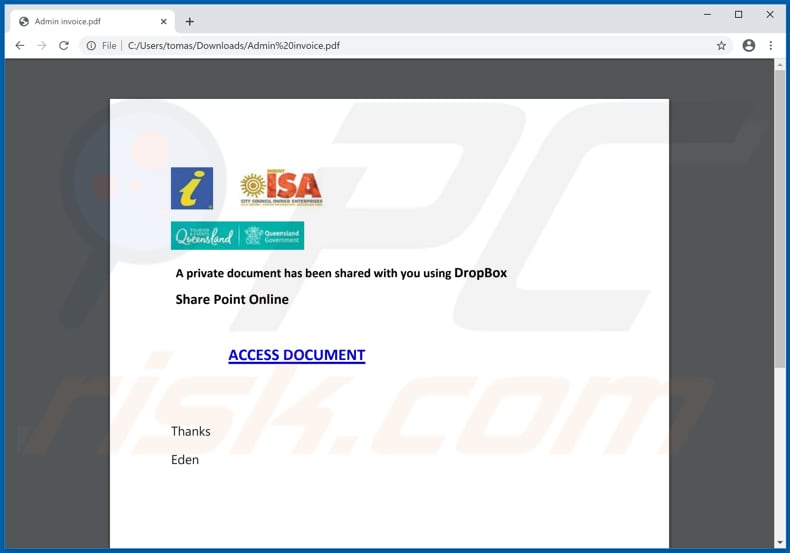
Tekst in dit document:
A private document has been shared with you using DropBox
Share Point Online
ACCESS DOCUMENT
Thanks
Eden
Screenshot van een valse Microsoft account pagina:
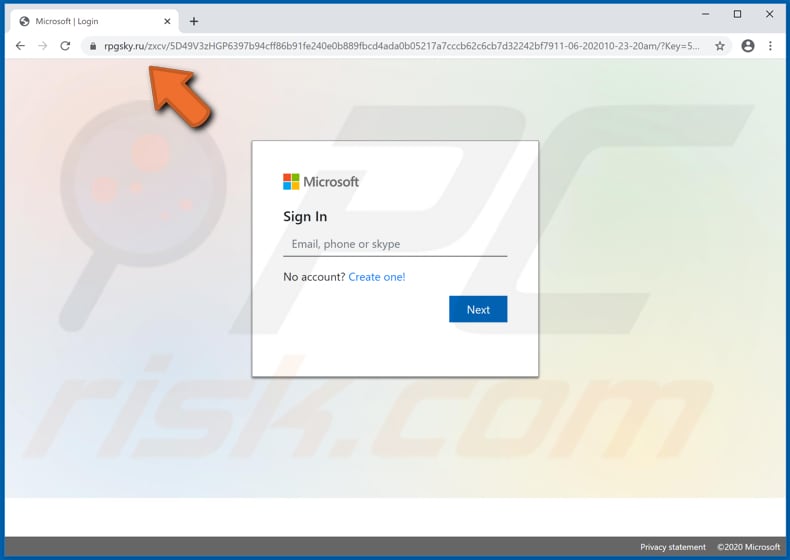
Nog een voorbeeld van een spambericht over Dropbox waarin een phishing-website wordt gepromoot:
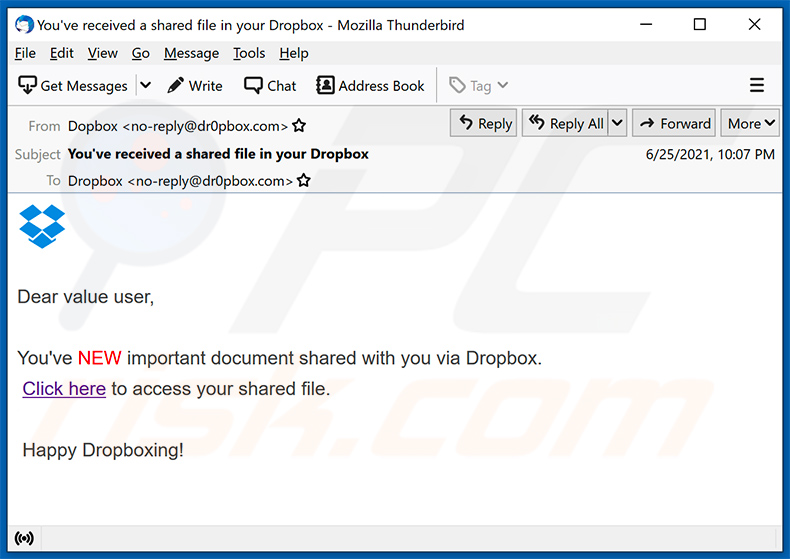
Tekst binnenin:
Subject: You've received a shared file in your Dropbox
Dear value user,
You've NEW important document shared with you via Dropbox.
Click here to access your shared file.
Happy Dropboxing!
Screenshot van de gepromote phishing site (nep Dropbox website):
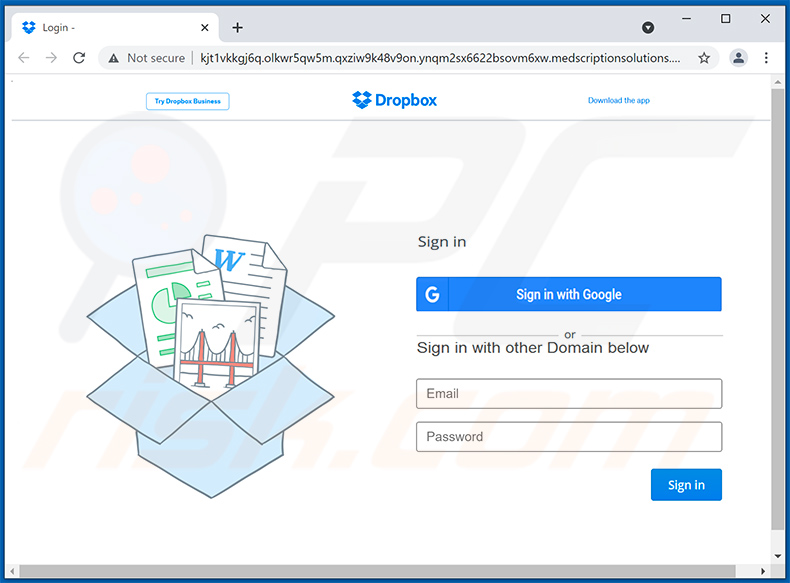
Onmiddellijke automatische malwareverwijdering:
Handmatig de dreiging verwijderen, kan een langdurig en ingewikkeld proces zijn dat geavanceerde computer vaardigheden vereist. Combo Cleaner is een professionele automatische malware verwijderaar die wordt aanbevolen om malware te verwijderen. Download het door op de onderstaande knop te klikken:
DOWNLOAD Combo CleanerDoor het downloaden van software op deze website verklaar je je akkoord met ons privacybeleid en onze algemene voorwaarden. Om het volledige product te kunnen gebruiken moet u een licentie van Combo Cleaner kopen. Beperkte proefperiode van 7 dagen beschikbaar. Combo Cleaner is eigendom van en wordt beheerd door RCS LT, het moederbedrijf van PCRisk.
Snelmenu:
- Wat is "Dropbox Email Scam"?
- STAP 1. Handmatige verwijdering van mogelijke malware infecties.
- STAP 2. Controleer of uw computer schoon is.
Hoe verwijder ik malware handmatig?
Handmatig malware verwijderen is een ingewikkelde taak - meestal is het het beste om antivirus of anti-malware programma's dit automatisch te laten doen. Om deze malware te verwijderen raden wij u aan Combo Cleaner Antivirus voor Windows te gebruiken. Als u malware handmatig wilt verwijderen, is de eerste stap het identificeren van de naam van de malware die u probeert te verwijderen.
Hier is een voorbeeld van een verdacht programma dat draait op de computer van een gebruiker:

Als u de lijst met programma's die op uw computer draaien hebt gecontroleerd, bijvoorbeeld met taakbeheer, en een programma hebt gevonden dat er verdacht uitziet, moet u verdergaan met deze stappen:
 Download een programma genaamd Autoruns. Dit programma toont automatisch opstartende toepassingen, register- en bestandssysteemlocaties:
Download een programma genaamd Autoruns. Dit programma toont automatisch opstartende toepassingen, register- en bestandssysteemlocaties:

 Herstart uw computer in Veilige modus:
Herstart uw computer in Veilige modus:
Windows XP en Windows 7 gebruikers: Start uw computer in veilige modus. Klik op Start, klik op Afsluiten, klik op Opnieuw opstarten, klik op OK. Druk tijdens het opstarten van uw computer meerdere malen op de toets F8 op uw toetsenbord totdat u het menu Geavanceerde opties van Windows ziet en selecteer vervolgens Veilige modus met netwerkmogelijkheden in de lijst.

Video die toont hoe Windows 7 op te starten in "Veilige modus met netwerkmogelijkheden":
Windows 8 gebruikers: Windows 8 starten in veilige modus met netwerkmogelijkheden - Ga naar het startscherm van Windows 8, typ Geavanceerd, selecteer in de zoekresultaten Instellingen. Klik op Geavanceerde opstartopties, in het geopende venster "Algemene pc-instellingen" selecteert u Geavanceerd opstarten.
Klik op de knop "Nu opnieuw opstarten". Uw computer zal nu opnieuw opstarten in het "Geavanceerde opstartopties menu". Klik op de knop "Problemen oplossen", en vervolgens op de knop "Geavanceerde opties". In het scherm met geavanceerde opties klikt u op "Opstartinstellingen". Klik op de knop "Herstarten". Uw PC zal opnieuw opstarten in het scherm "Opstartinstellingen". Druk op F5 om op te starten in Veilige modus met netwerkmogelijkheden.

Video die toont hoe Windows 8 op te starten in "Veilige modus met netwerkmogelijkheden":
Windows 10 gebruikers: Klik op het Windows-logo en selecteer het pictogram Power. Klik in het geopende menu op "Herstart" terwijl u de "Shift"-toets op uw toetsenbord ingedrukt houdt. In het venster "Kies een optie" klikt u op "Problemen oplossen", vervolgens selecteert u "Geavanceerde opties". In het menu "Geavanceerde opties" selecteert u "Opstartinstellingen" en klikt u op de knop "Herstarten".
In het volgende venster moet u op de toets "F5" op uw toetsenbord klikken. Hierdoor wordt uw besturingssysteem opnieuw opgestart in de veilige modus met netwerkmogelijkheden.

Video die toont hoe Windows 10 op te starten in "Veilige modus met netwerkmogelijkheden":
 Pak het gedownloade archief uit en voer het Autoruns.exe bestand uit.
Pak het gedownloade archief uit en voer het Autoruns.exe bestand uit.

 In de Autoruns toepassing, klik op "Opties" bovenaan en verwijder het vinkje bij "Lege Locaties Verbergen" en "Windows Entries Verbergen" opties. Klik na deze procedure op het pictogram "Vernieuwen".
In de Autoruns toepassing, klik op "Opties" bovenaan en verwijder het vinkje bij "Lege Locaties Verbergen" en "Windows Entries Verbergen" opties. Klik na deze procedure op het pictogram "Vernieuwen".

 Check de lijst die door de Autoruns toepassing en zoek het malware bestand dat u wilt verwijderen.
Check de lijst die door de Autoruns toepassing en zoek het malware bestand dat u wilt verwijderen.
U moet het volledige pad en de naam opschrijven. Merk op dat sommige malware procesnamen verbergt onder legitieme Windows procesnamen. In dit stadium is het zeer belangrijk om te vermijden dat systeembestanden worden verwijderd. Nadat u het verdachte programma hebt gevonden dat u wilt verwijderen, klikt u met de rechtermuisknop op de naam ervan en kiest u "Verwijderen".

Na het verwijderen van de malware via de Autoruns toepassing (dit zorgt ervoor dat de malware niet automatisch wordt uitgevoerd bij het volgende opstarten van het systeem), moet u zoeken naar de naam van de malware op uw computer. Zorg ervoor dat u verborgen bestanden en mappen inschakelt voordat u verder gaat. Als u de bestandsnaam van de malware vindt, moet u deze verwijderen.

Herstart uw computer in de normale modus. Het volgen van deze stappen zou alle malware van uw computer moeten verwijderen. Merk op dat het handmatig verwijderen van bedreigingen geavanceerde computervaardigheden vereist. Als u deze vaardigheden niet hebt, laat malwareverwijdering dan over aan antivirus- en anti-malwareprogramma's.
Deze stappen werken mogelijk niet bij geavanceerde malware-infecties. Zoals altijd is het beter om infectie te voorkomen dan te proberen later malware te verwijderen. Om uw computer veilig te houden, installeert u de nieuwste updates voor het besturingssysteem en gebruikt u antivirussoftware.
Om er zeker van te zijn dat uw computer vrij is van malware-infecties, raden wij u aan uw computer te scannen met Combo Cleaner Antivirus voor Windows.
Delen:

Tomas Meskauskas
Deskundig beveiligingsonderzoeker, professioneel malware-analist
Ik ben gepassioneerd door computerbeveiliging en -technologie. Ik ben al meer dan 10 jaar werkzaam in verschillende bedrijven die op zoek zijn naar oplossingen voor computertechnische problemen en internetbeveiliging. Ik werk sinds 2010 als auteur en redacteur voor PCrisk. Volg mij op Twitter en LinkedIn om op de hoogte te blijven van de nieuwste online beveiligingsrisico's.
Het beveiligingsportaal PCrisk wordt aangeboden door het bedrijf RCS LT.
Gecombineerde krachten van beveiligingsonderzoekers helpen computergebruikers voorlichten over de nieuwste online beveiligingsrisico's. Meer informatie over het bedrijf RCS LT.
Onze richtlijnen voor het verwijderen van malware zijn gratis. Als u ons echter wilt steunen, kunt u ons een donatie sturen.
DonerenHet beveiligingsportaal PCrisk wordt aangeboden door het bedrijf RCS LT.
Gecombineerde krachten van beveiligingsonderzoekers helpen computergebruikers voorlichten over de nieuwste online beveiligingsrisico's. Meer informatie over het bedrijf RCS LT.
Onze richtlijnen voor het verwijderen van malware zijn gratis. Als u ons echter wilt steunen, kunt u ons een donatie sturen.
Doneren
▼ Toon discussie